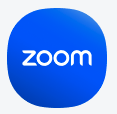Zoom ile toplantılarınızı üretken ve kusursuz hale getirmeniz için benim başvurduğum birkaç çözümü burada bulabilirsiniz.
Karmaşayı gizlemek için sanal arka planlar (görüntü veya video)
Hoş bir arka plan veya video yüklemek arka plandaki dağınıklıkları ve dikkat dağıtıcı diğer görsel unsurları gizlemenize yardımcı olacaktır; özellikle de yedek yatak odasından çalışanlar, etrafta sizi takip eden bir köpeği olanlar ya da ara sıra ailesinin mutfak masasında çalışanlar için. 
Geçici olarak sesi açmak için klavyemdeki spacebar tuşunu basılı tutmak
Büyük toplantılarda, köpeğimin havlaması ya da birinin kapı zilini çalması ihtimaline karşı sessizde olmayı tercih ederim. Hızlı bir yorum yapmam gerektiğinde sesi açmak için boşluk tuşunu basılı tutarak sesimi çok daha kolay yönetebiliyorum. Bir kez daha söylemem gerekirse bu özellik tüm Zoom Meetings planlarına dâhildir. 
Ekran paylaşımı
Zoom ile ekranınızı paylaşmak ve birlikte çalışmak kolaydır. Platformumuz aynı anda kendi ekranını paylaşan birden fazla kişiyi de destekler. Bu, mühendisler gibi çok fazla birlikte çalışması gereken ekipler için mükemmel bir özelliktir.
Beyaz Tahta
Zoom, beyaz tahta özelliğimiz sayesinde gerçek zamanlı iş birliğini destekler! Beyaz tahta kullanımı dokunmatik ekranı olmayan çoğu cihaz için zor olabilse de toplantıya bir iPad ile katılıp iPad üzerinden paylaşmayı/beyaz tahtaya yazmayı değerlendirin.
Takviminizi entegre edin
Ben Gmail kullanıyorum, bu yüzden ona özel iş akışını uyguluyorum ancak Office 365 veya Exchange kullanıyorsanız takvim entegrasyonu konusunda daha fazla bilgiyi burada bulabilirsiniz.
- Zoom Yönetici Portalınıza gidin ve takviminizin bağlantısını yapın. (Yaklaşık 1 dakika sürer)
- Takviminizdeki tüm etkinliklere Zoom Toplantısı bağlantıları eklemeyi çok basit hale getirmek için Zoom for G-Suite eklentisini yükleyin.
Burada, takviminizi nasıl entegre edeceğinizi (Gmail demosu) anlatan 1 dakikadan kısa bir videoyu bulabilirsiniz.
Paylaşılan içeriğe ek açıklama ekleme
Ortaklaşa ek açıklamalar ve düzenlemeler yapabildiğinizde tasarım veya belge düzenlemeleri yapmak çok daha kolaydır. İş birliğini kolaylaştırmak için ortak ek açıklama özelliklerinden mutlaka yararlanın. 
Dosya ve kaynak paylaşımı için toplantı içi sohbet özelliğinden yararlanın.
Ben toplantı içi sohbet özelliğini toplantıda tartışılabilecek bağlantı ve kaynakları paylaşma yöntemi olarak kullanıyorum. Örneğin, ekip üyeleri Google belgeleri, URL'leri paylaşır veya sadece kısa yorumlar yapar (devam eden konuşmaları kesmemek için).

Videoda ince bir düzeltme için “Touch Up My Appearance” (Görüntüme Rötuş Yap) özelliğini etkinleştirin
Bu özelliği, Zoom ayarlarınızdan etkinleştirebilirsiniz. Göz altı torbalarının ve hafif cilt lekelerinin azaltılmasına yardımcı olarak size daha canlı bir görünüm kazandırır. 
Toplantı deneyiminizi güvenceye alın
Ofis ortamınız güvenlik tercihlerinize göre ayarlanmış olabilir ancak uzaktan çalışma ayarlarınızın biraz yardıma ihtiyacı olabilir. Zoom, toplantılarınızı korumak ve gizlilik sağlamak için tonlarca mükemmel özelliğe sahiptir. Zoom ile yapabilecekleriniz:
- Toplantınızı kilitlemek ve katılım için parola istemek
- Bekleme Odası özelliğini etkinleştirmek ve kullanıcıları yalnızca katılmalarına hazır olduğunuzda kabul etmek/veya onları toplantıdan çıkarmak
- Toplantı katılımcılarını yalnızca aynı konuyla ilgili doğrulanmış kullanıcılar ile sınırlandırmak
- Toplantı içeriğiniz hassas ise ses ve video üzerinde bir filigran etkinleştirmek
- Ekran paylaşımını bütün masaüstünüz yerine belli bir uygulamadan aldığınız içerikle sınırlandırmak, böylece katılımcılar görmemeleri gereken bir şeyi yanlışlıkla görmez.